Windows의 관리 센터에서 누락된 Bluetooth 버튼을 수정하는 방법
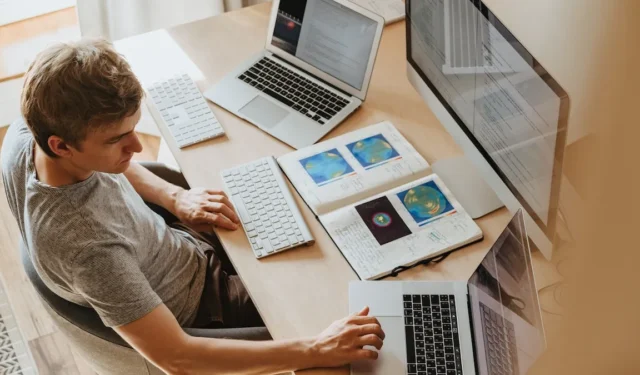
Windows에서 Bluetooth 기능에 액세스하는 것은 쉬워야 합니다. 하지만 액션 센터에서 편리한 블루투스 버튼이 사라진다면? 현재 비슷한 문제에 직면해 있더라도 걱정하지 마십시오. Windows에서 누락된 Bluetooth 버튼을 다시 가져오는 방법에는 여러 가지가 있습니다.
누락된 Bluetooth 버튼 다시 가져오기
누락된 Bluetooth 버튼의 원인으로는 오래되었거나 누락된 Bluetooth 드라이버, 비활성화된 Bluetooth 서비스, 부적절한 Action Center 디스플레이 설정 등이 있습니다. 수정 프로그램에 들어가기 전에 손상된 시스템 파일을 복구하기 위해 PC에서 SFC(시스템 파일 검사기) 검사를 시작하는 것을 고려하십시오.
1. 빠른 설정 확인
알림 센터의 빠른 설정에서 Bluetooth 타일이 사라진 경우 다시 추가해 보십시오.
- 바로 가기 Win+를 사용하여 AAction Center를 불러옵니다.
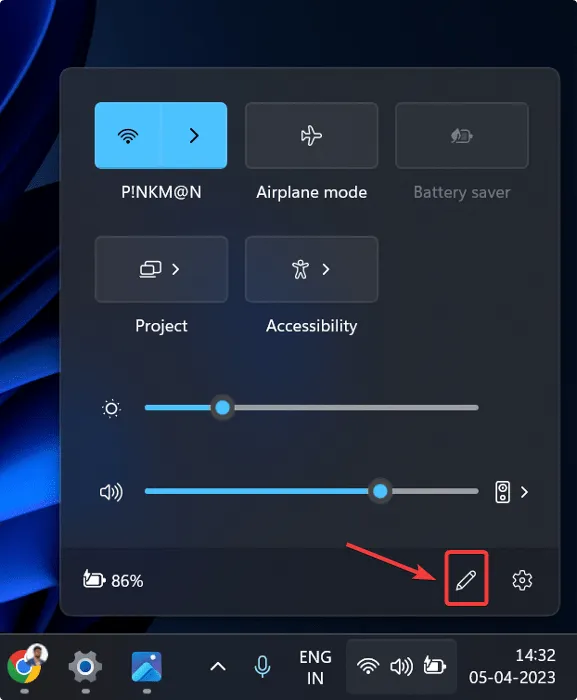
- 더 많은 옵션을 보려면 연필 아이콘을 클릭하십시오.
- “추가”를 클릭하고 Bluetooth 옵션을 선택합니다.
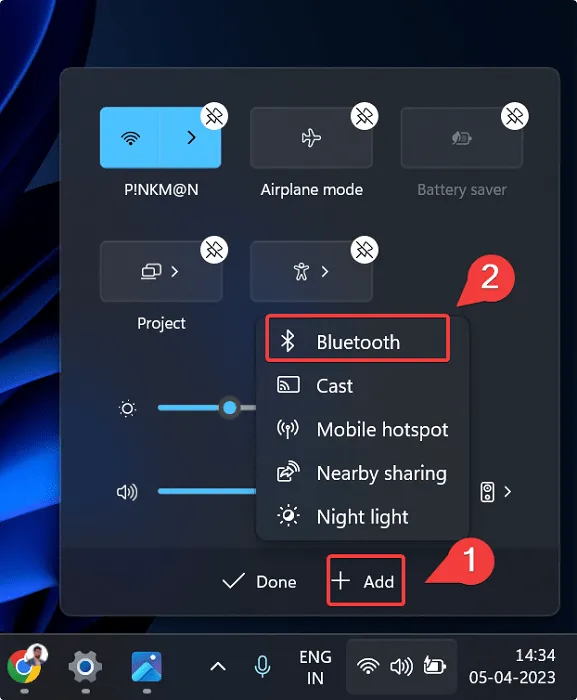
- 편의에 따라 Bluetooth 버튼을 재정렬하십시오.
- “완료”를 클릭합니다.
2. 블루투스 설정 확인
또 다른 가능성은 알림 영역(Action Center)에 Bluetooth 아이콘을 표시하는 옵션이 실수로 비활성화된 것입니다. 이 경우 기능을 다시 활성화해야 합니다.
- Win+ 단축키를 사용하여 I설정을 불러옵니다.
- “Bluetooth 및 장치 -> 장치”로 이동합니다.
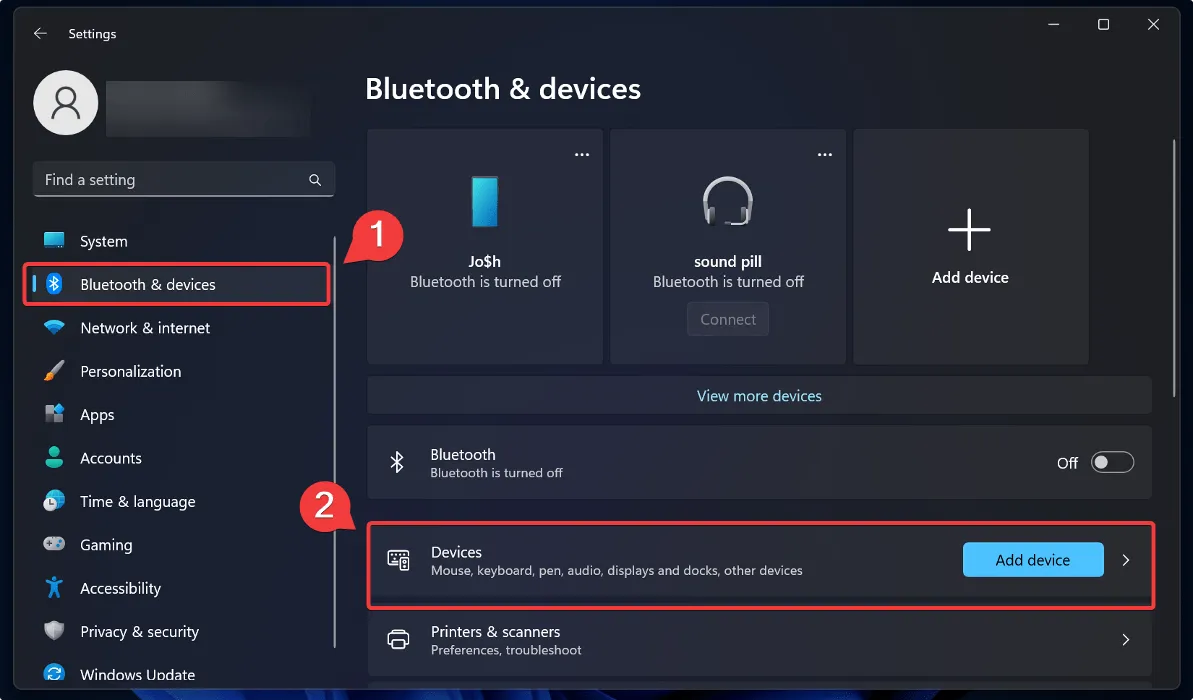
- 아래로 스크롤하여 “추가 Bluetooth 설정”을 선택합니다.
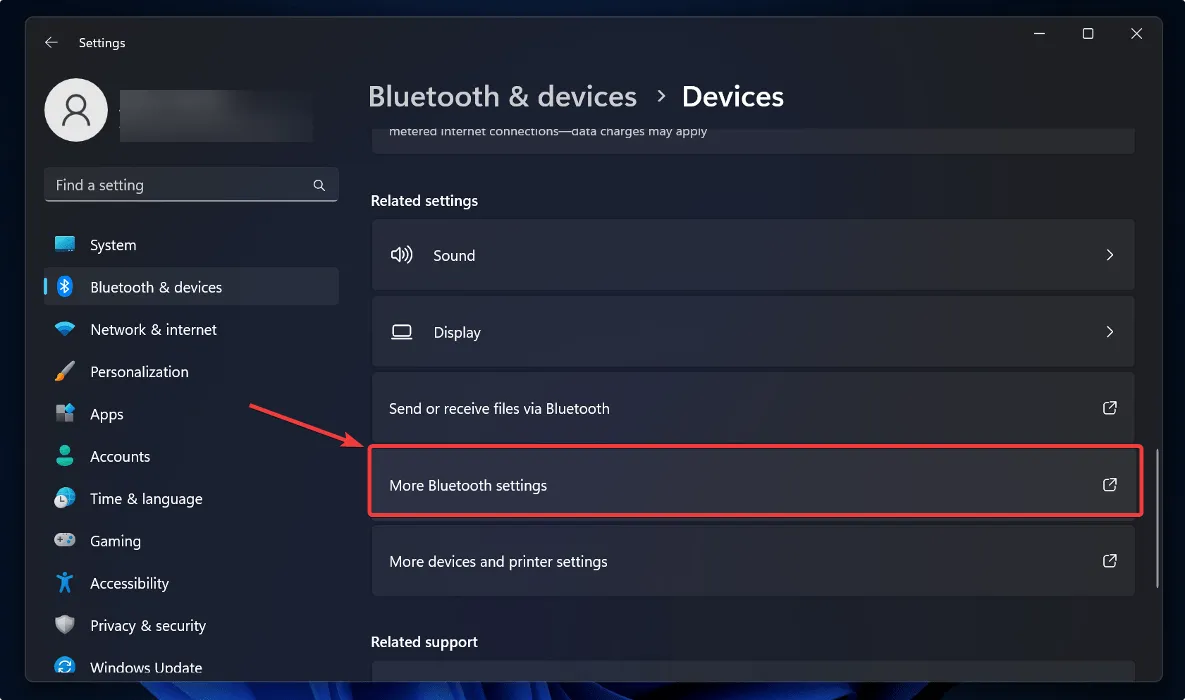
- “알림 영역에 Bluetooth 아이콘 표시” 옵션을 선택한 다음 “적용 -> 확인”을 클릭합니다.
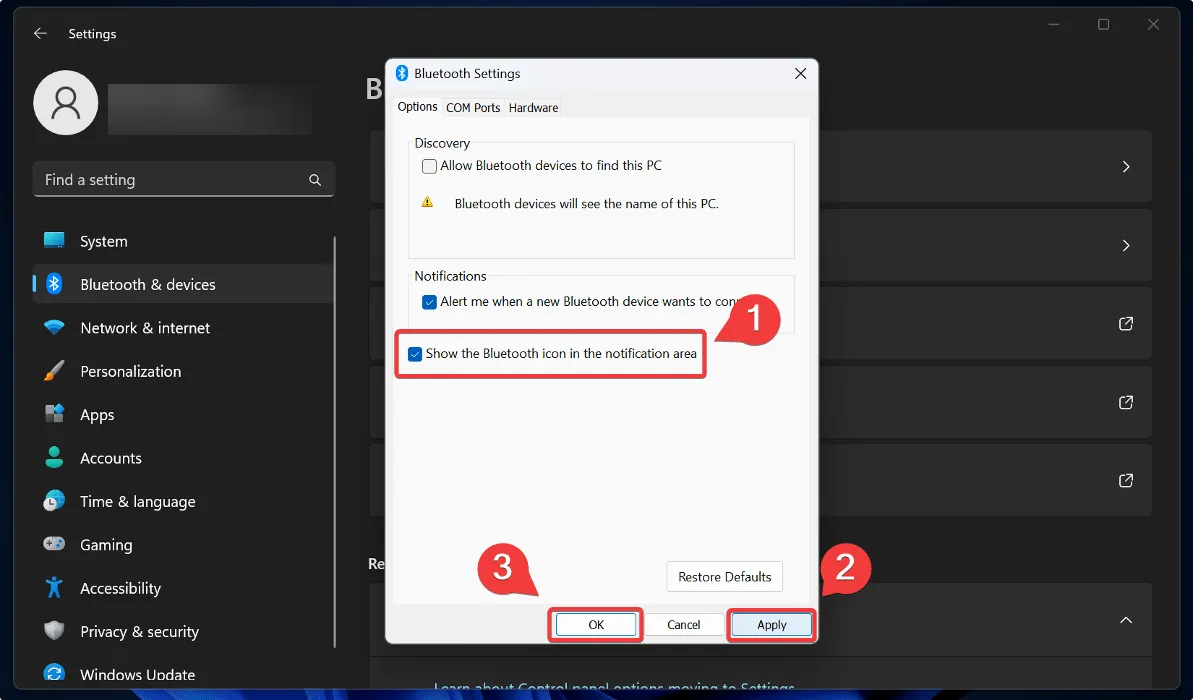
3. 블루투스 드라이버 문제 해결
Bluetooth 드라이버 문제 해결은 관리 센터에 나타나지 않는 Bluetooth 버튼을 수정하기 위해 수행해야 하는 다음 단계입니다.
- Win+를 누르고 X나타나는 메뉴에서 “장치 관리자”를 선택합니다.
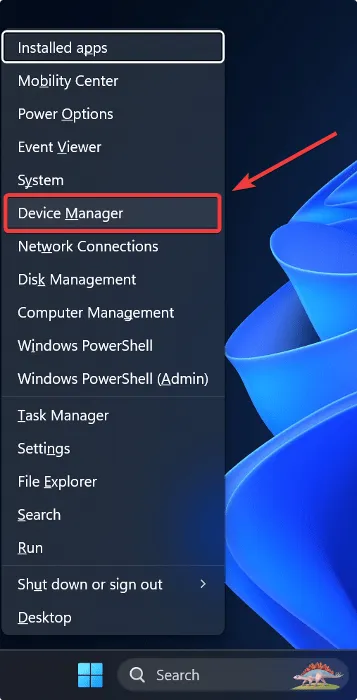
- Bluetooth 드롭다운을 확장합니다.
- Bluetooth 어댑터를 마우스 오른쪽 버튼으로 클릭한 다음 “드라이버 업데이트”를 클릭합니다.
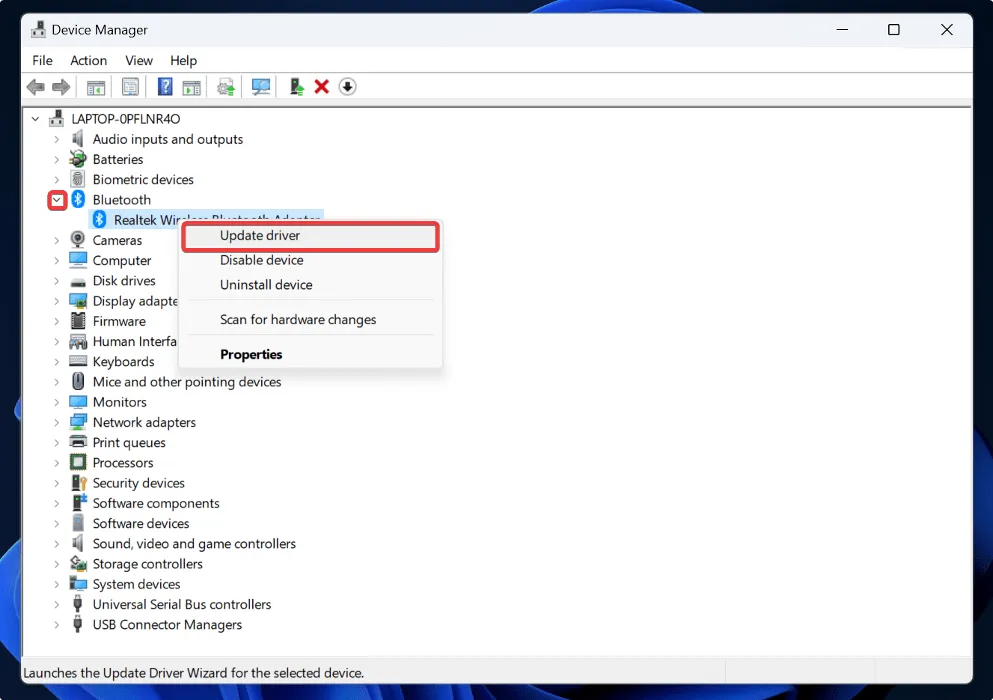
- “자동으로 드라이버 검색”을 클릭합니다.
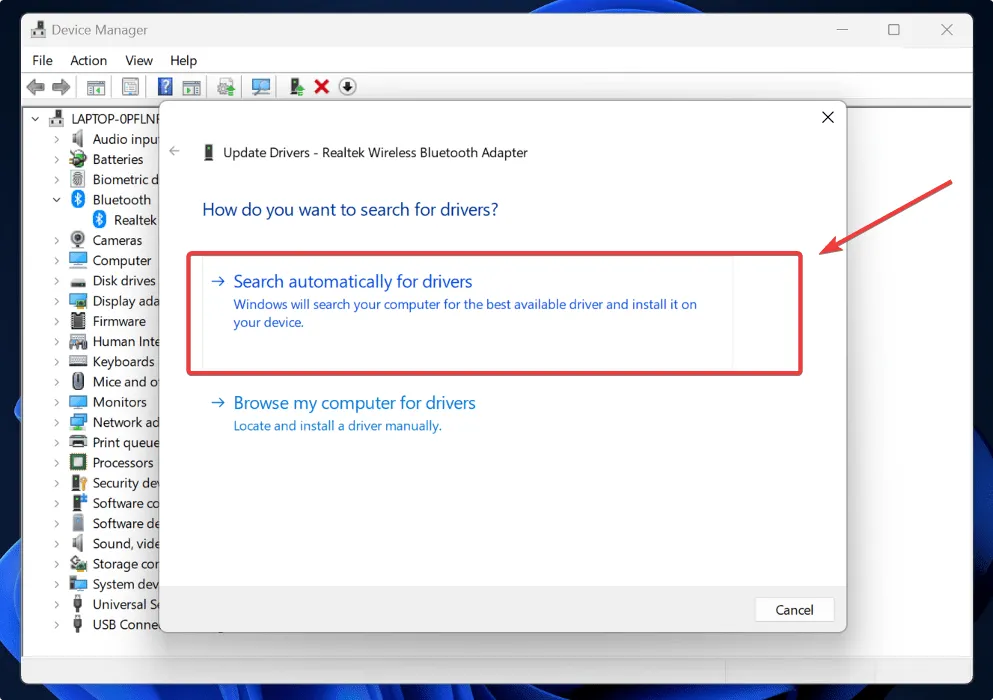
- 드라이버 업데이트가 작동하지 않으면 드라이버를 제거하고 다시 설치해 보십시오. 장치 관리자에서 드라이버를 마우스 오른쪽 버튼으로 클릭하고 “장치 제거”를 선택한 다음 PC를 재부팅하고 Windows에서 드라이버를 다시 설치하도록 합니다.
참고 : 일부 Windows 문제는 BIOS에 액세스해야 할 수 있습니다 . 어떻게 수행되는지 알아보십시오.
4. 안전 모드 사용
Windows 안전 모드를 사용하여 PC 문제를 해결할 수 있습니다. 타사 프로그램이나 서비스로 인해 Bluetooth 버튼이 사라지는 경우 안전 모드가 문제를 식별하는 데 도움이 될 수 있습니다.
- 단축키 Win+를 사용하여 I설정을 불러옵니다.
- “시스템 -> 복구 -> 고급 시작 -> 지금 다시 시작”을 클릭합니다.
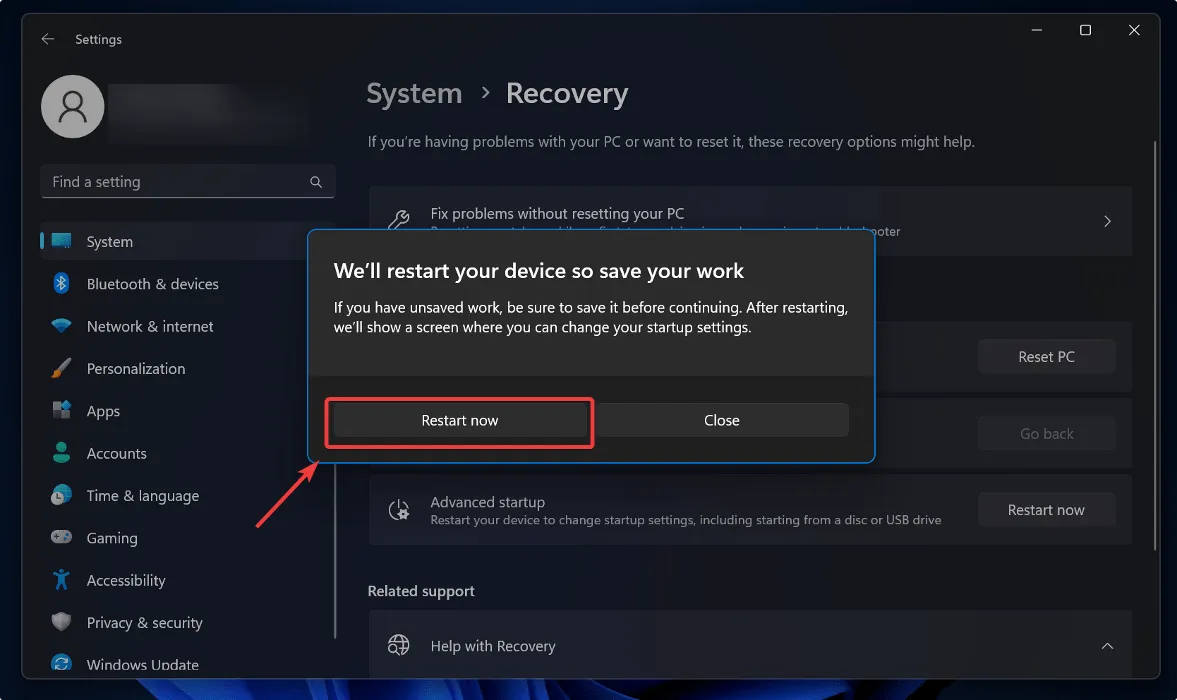
- 이렇게 하면 블루 스크린 시작 화면으로 이동하여 “문제 해결 -> 고급 옵션 -> 시작 설정 -> 다시 시작”을 클릭해야 합니다.
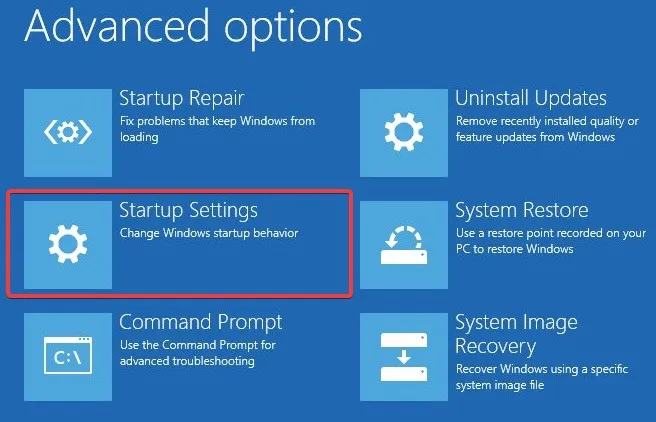
- 키를 눌러 F4안전 모드에서 PC를 다시 시작합니다.
- 안전 모드에 들어가면 관리 센터에 Bluetooth 버튼이 나타나는지 확인하십시오. 그렇다면 타사 프로그램이나 서비스가 원인일 수 있습니다. 최근에 설치한 프로그램이나 서비스를 비활성화하여 Bluetooth 버튼이 나타나는지 조사해 보십시오.
5. 블루투스 서비스를 다시 시작합니다.
위의 방법 중 어느 것도 작동하지 않는 경우 Bluetooth 서비스를 다시 시작하면 문제가 해결될 수 있습니다. 아래 단계를 따르십시오.
- 바로 가기 Win+를 사용하여 R실행 대화 상자를 엽니다.
- 명령을 입력
services.msc하고 키를 누릅니다 Enter.
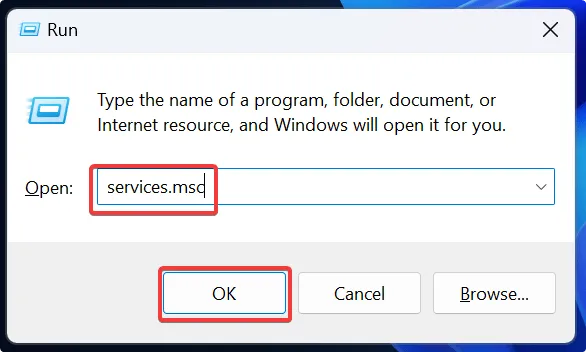
- Bluetooth 지원 서비스를 찾습니다.
- 마우스 오른쪽 버튼으로 클릭하고 “다시 시작”을 선택하십시오.
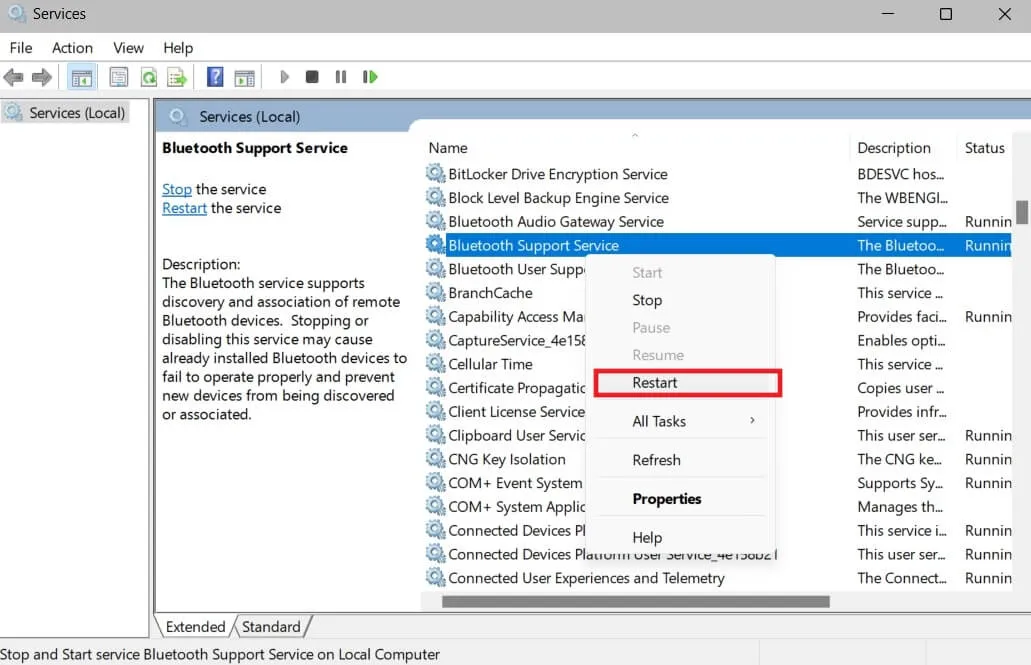
- Bluetooth 지원 서비스를 다시 시작한 후 관리 센터에 Bluetooth 버튼이 보이는지 확인하십시오.
이러한 방법을 모두 시도했지만 관리 센터에서 여전히 Bluetooth 단추를 볼 수 없는 경우 시스템 복원을 수행하여 Bluetooth 타일이 여전히 존재했을 때 PC를 이전 구성으로 재설정해 보십시오.
블루투스 스위치 다시 가져오기
Windows 관리 센터에 Bluetooth 버튼이 없는 것은 Bluetooth를 자주 사용하는 사용자에게 실망스러운 문제가 될 수 있습니다. 그러나 Bluetooth 기능에 영향을 미치는 유일한 문제는 아닙니다. Windows에서 Bluetooth 오디오 지연이 발생하는 경우 문제를 해결하는 방법을 알려드립니다. 또한 적절한 기능을 보장하기 위해 Windows에서 Bluetooth 장치를 적절하게 설정하고 관리하는 방법을 빠르게 파악하십시오 .
이미지 크레디트: Pexels . 모든 스크린샷: Joshua Solomon


답글 남기기